
随着计算机技术的不断发展,BIOS作为计算机硬件与操作系统之间的重要桥梁,其作用愈发显著。在日常使用中,我们可能会遇到系统无法正常启动或者硬件检测异常的情况,这时进入BIOS的修复模式界面就显得尤为重要。本文将详细介绍在中国地区如何进入BIOS修复模式,帮助用户快速排查并解决计算机启动和硬件相关的问题。
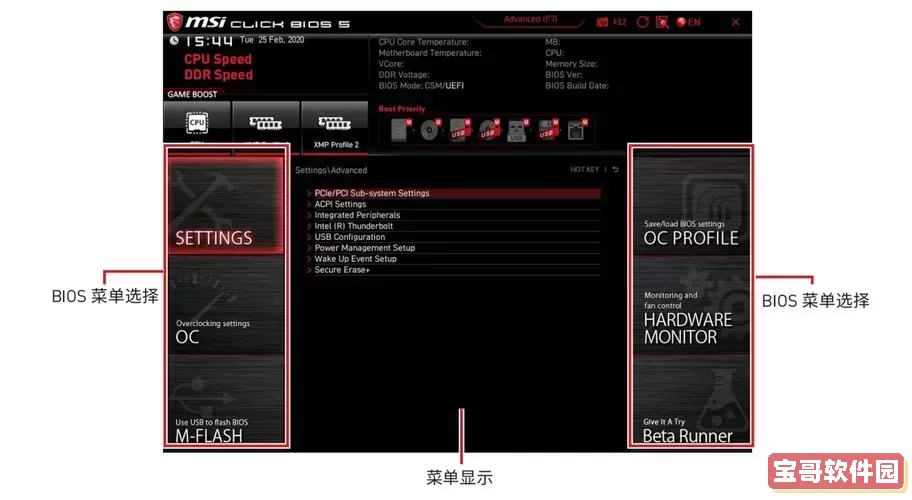
首先,了解什么是BIOS修复模式非常关键。BIOS(Basic Input Output System,基本输入输出系统)是计算机主板上的固件程序。当计算机启动时,BIOS会进行硬件初始化并加载操作系统。而BIOS的修复模式,通常指的是BIOS设置界面或专门的恢复环境,通过该模式用户可以恢复默认设置、更新固件或修复因设置错误导致的启动问题。
在中国市场上,主流品牌电脑如联想、华硕、惠普、戴尔等,均提供了进入BIOS修复模式的快捷键。通常情况下,进入BIOS设置界面的步骤如下:
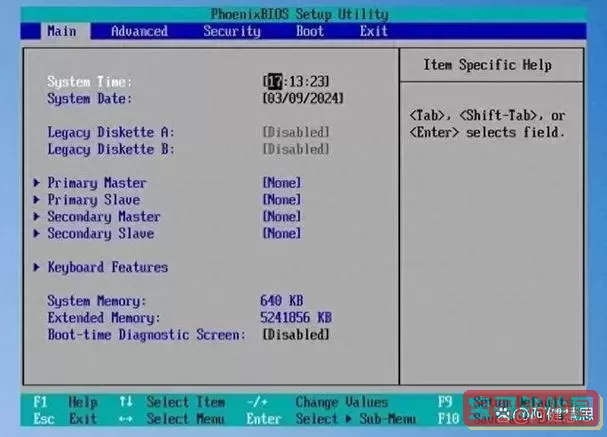
1. 关机状态下启动电脑:确保电脑完全关闭后,按下开机键。
2. 在启动自检(POST)阶段按下指定快捷键:开机后,屏幕上通常会显示厂家Logo或者提示信息,提示用户按某个键进入BIOS设置界面。如联想笔记本普遍使用的是F2或Enter,华硕则常用Del或F2,惠普则多是F10或Esc。
3. 进入BIOS界面后进行相关修复操作:如恢复默认设置(Load Defaults)、更改启动顺序、更新固件等。
需要注意的是,不同品牌和型号的电脑快捷键可能存在差异,建议用户查阅电脑说明书或访问官方支持网站获取具体信息。此外,某些国产品牌如华为、小米的笔记本电脑,也越来越注重用户体验,通常会在开机时显示进入BIOS的操作提示。
除了传统的快捷键方法,现代部分计算机还支持通过操作系统进入BIOS修复模式。例如Windows 10及以上版本,用户可以通过以下步骤进入UEFI固件设置(算是BIOS的升级版本):
1. 在Windows桌面,点击“开始”菜单,选择“设置”。
2. 进入“更新和安全”选项,选择“恢复”栏目。
3. 在“高级启动”部分,点击“立即重启”。
4. 计算机重启后进入蓝色菜单界面,选择“疑难解答”——“高级选项”——“UEFI固件设置”,然后点击“重启”。
5. 机器将直接进入UEFI设置界面,相较传统BIOS界面,UEFI支持图形化操作和鼠标操作,功能更为丰富。
这种方法特别适合无法使用快捷键成功进入BIOS的用户,同时也更符合国产电脑在中国本土的最新优化设计。
出现需要进入BIOS修复模式的常见情况包括:
- 系统启动失败或无法检测硬盘。
- 误更改BIOS相关参数导致系统异常。
- 需要升级BIOS以支持新硬件或修复已知BUG。
在修复过程中,需要特别注意不要随意更改陌生选项,避免导致更严重的启动问题。如果是BIOS固件升级,务必确保电源稳定,升级中断可能导致主板损坏。
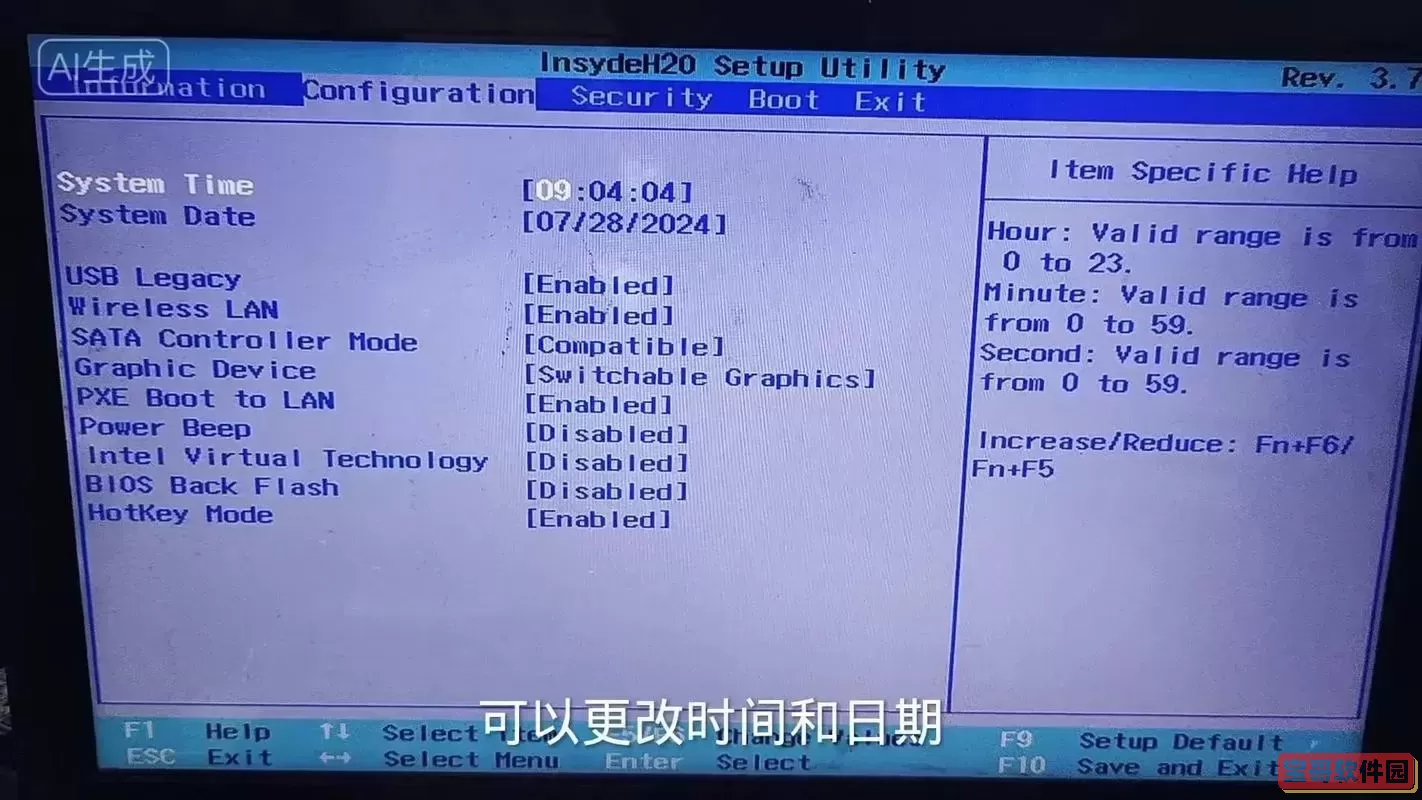
总结来说,进入BIOS修复模式是解决许多电脑硬件和启动问题的关键步骤。中国市场的电脑用户可以通过传统快捷键或通过Windows高级启动菜单进入BIOS或UEFI设置界面。了解自己电脑品牌相应键位并掌握操作流程,能够有效提升电脑维护效率,保障日常使用的稳定性和安全性。
希望本文能帮助广大中国用户更好地理解和掌握进入BIOS修复模式的方法,解决实际问题,提高电脑使用体验。